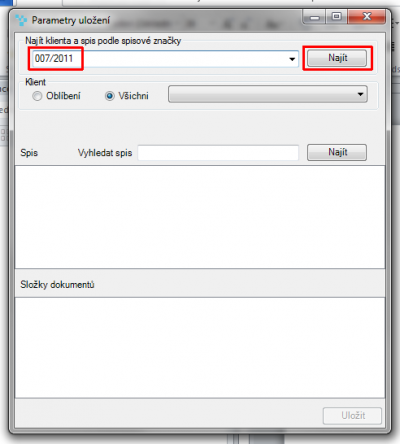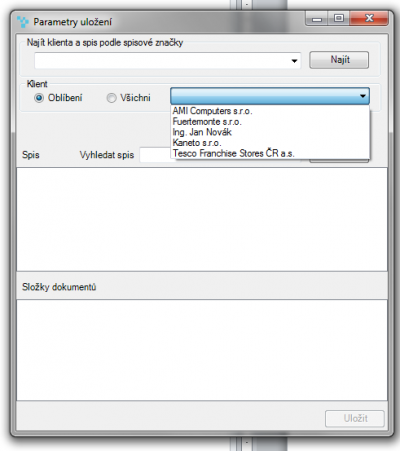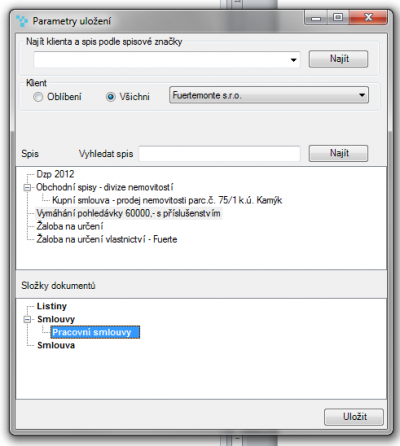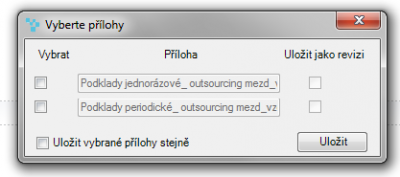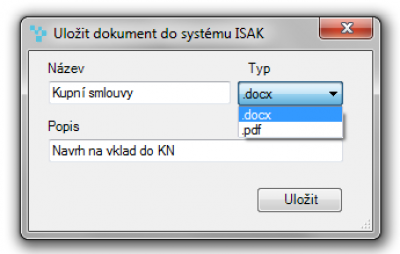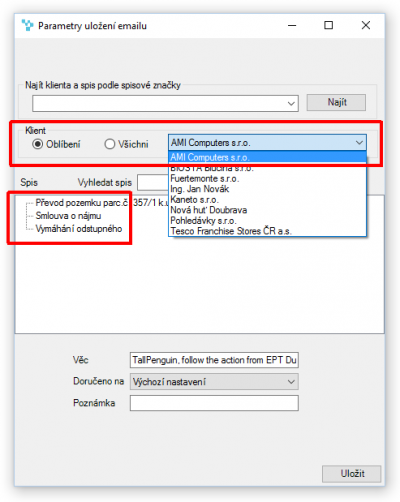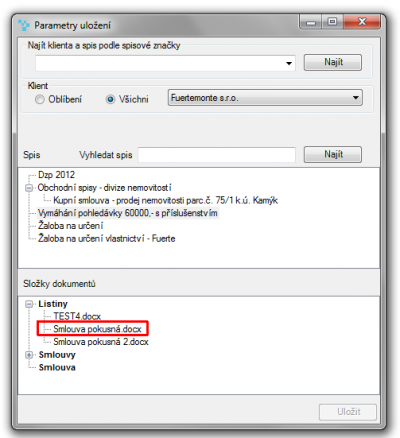Plugin pro MS Outlook
V pluginu pro MS Outlook má uživatel možnost po [[pluginy-nastaveni|nastavení]] pluginu:
- Uložit celou emailovou zprávu do systému ISAK (soubor .msg)
- Uložit všechny, nebo jen vybrané přílohy emailové zprávy do systému ISAK.
- Uložit přílohy emailu jako revize stávajících dokumentů
Uložení celé emailové zprávy
Při kliknutí na Uložit zprávu se otevře dialog, ve kterém uživatel volí formát, název a popis ukládané zprávy.
Vyplnění údajů a kliknutí na Uložit se zobrazí dialog k výběru Klienta a Spisu.
Při znalosti spisové značky je možné vyhledat Klienta a Spis podle této značky, a to jejím vyplněním v řádku Najít klienta a spis podle spisové značky a kliknutím na Najít.
K výběru Klienta může uživatel použít také volby výběru klientů ze seznamu oblíbených klientů, nebo jejich vyhledání zadáním jakékoliv části řetězce jeho názvu v poli Klient.
Po vybrání zvoleného klienta systém zobratí seznam spisů tohoto klienta. Po kliknutí na vybraný spis se zobrazí seznam složek dokumentů odpovídajících tomuto spisu. Po zvolení vybrané složky je možné emailovou zprávu uložit do systému kliknutím na Uložit.
Uložení příloh emailové zprávy
Při kliknutí na Uložit přílohy se otevře dialog, ve kterém uživatel volí, které přílohy ukládané zprávy mají být do systému ISAK uloženy.
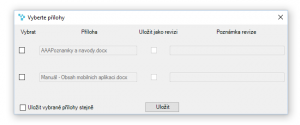 V tomto dialogu uživatel volí, zda bude ukládat přílohy jednotlivě k různým klientům a spisům, nebo zda Uloží vybrané přílohy stejně, tedy do stejné složky. Kliknutím na zaškrtávací políčko Vybrat v řádku s názvem přílohy je tato příloha vybrána k uložení.
Při kliknutí na Uložit se otevře dialog, ve kterém uživatel volí formát, název a popis ukládaných přílohy. Pokud uživatel využije volbu Uloží vybrané přílohy stejně, projde procesem ukládání pouze jednou, pokud tuto volbu nevyužije, bude systémem postupně dotazován na všechny údaje nutné k uložení u každé jednotlivé přílohy.
V tomto dialogu uživatel volí, zda bude ukládat přílohy jednotlivě k různým klientům a spisům, nebo zda Uloží vybrané přílohy stejně, tedy do stejné složky. Kliknutím na zaškrtávací políčko Vybrat v řádku s názvem přílohy je tato příloha vybrána k uložení.
Při kliknutí na Uložit se otevře dialog, ve kterém uživatel volí formát, název a popis ukládaných přílohy. Pokud uživatel využije volbu Uloží vybrané přílohy stejně, projde procesem ukládání pouze jednou, pokud tuto volbu nevyužije, bude systémem postupně dotazován na všechny údaje nutné k uložení u každé jednotlivé přílohy.
Vyplnění údajů a kliknutí na Uložit se zobrazí dialog k výběru Klienta a Spisu.
Při znalosti spisové značky je možné vyhledat Klienta a Spis podle této značky, a to jejím vyplněním v řádku Najít klienta a spis podle spisové značky a kliknutím na Najít.
K výběru Klienta může uživatel použít také volby výběru klientů ze seznamu oblíbených klientů, nebo jejich vyhledání zadáním jakékoliv části řetězce jeho názvu v poli Klient.
Po vybrání zvoleného klienta systém zobratí seznam spisů tohoto klienta. Po kliknutí na vybraný spis se zobrazí seznam složek dokumentů odpovídajících tomuto spisu. Po zvolení vybrané složky je možné přílohu uložit do systému kliknutím na Uložit.
Uložení příloh jako revize dokumentu
Uživatel systému ISAK má možnost uložit přílohu emailu jako revizi stávajícího dokumentu uloženého v systému. Při kliknutí na Uložit přílohy se otevře dialog, ve kterém uživatel volí, které přílohy ukládané zprávy mají být do systému ISAK uloženy jako příloha.
Při kliknutí na Uložit se otevře dialog, ve kterém uživatel volí formát, název a popis ukládané přílohy.
Vyplnění údajů a kliknutí na Uložit se zobrazí dialog k výběru Klienta a Spisu.
Při znalosti spisové značky je možné vyhledat Klienta a Spis podle této značky, a to jejím vyplněním v řádku Najít klienta a spis podle spisové značky a kliknutím na Najít.
K výběru Klienta může uživatel použít také volby výběru klientů ze seznamu oblíbených klientů, nebo jejich vyhledání zadáním jakékoliv části řetězce jeho názvu v poli Klient.
Po vybrání zvoleného klienta systém zobratí seznam spisů tohoto klienta spolu se seznamem uložených dokumentů v této. Po kliknutí na vybraný spis se zobrazí seznam složek dokumentů odpovídajících tomuto spisu spolu s dokumenty uloženými ve vybrané složce. Po zvolení vybraného dokumentu a kliknutím na Uložit se příloha uloží jako revize dříve uloženého dokumentu do systému ISAK. **Podmínkou uložení přílohy jako revize je shodný formát uloženého a ukládaného souboru.**